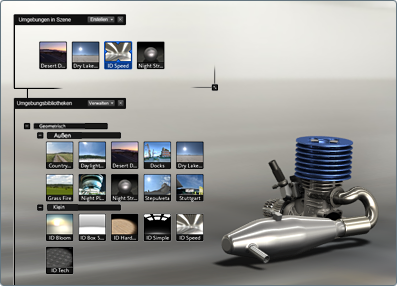So öffnen und schließen Sie die Benutzeroberfläche Umgebungen
- Drücken Sie die Taste E, oder wählen Sie aus. Beleuchtungsumgebungen, die derzeit in der Szene verfügbar sind, werden in der oberen Liste angezeigt, während alle
verfügbaren Umgebungen in der unteren Liste kategorisiert werden. Benutzerdefinierte Bibliotheken werden unterhalb der standardmäßig
enthaltenen Beleuchtungsumgebungen angezeigt.
Anmerkung
Wenn die Liste nicht angezeigt wird, drücken Sie die TAB-TASTE, um in den Bearbeitungsmodus zu wechseln.
- Wenn mehrere Zeilen mit Beleuchtungsumgebungen vorhanden sind, klicken Sie auf den Pfeil nach oben oder nach unten, um einen
Bildlauf durchzuführen.
- Drücken Sie erneut die Taste E, um die Benutzeroberfläche Umgebungen zu entfernen.
So fügen Sie eine Umgebung zu Ihrer Szene hinzu
- Klicken Sie bei geöffneter Benutzeroberfläche Umgebungen auf ein Umgebungssymbol in der Liste .
Die Umgebung wird nun in der Szene angezeigt, und das Symbol wird in der Liste aufgeführt.
Wechseln zwischen Beleuchtungsumgebungen
- Klicken Sie bei geöffneter Benutzeroberfläche Umgebungen auf eines der Umgebungssymbole in der Liste .
So entfernen Sie eine Beleuchtungsumgebung aus Ihrer Szene
- Klicken Sie bei geöffneter Benutzeroberfläche Umgebungen mit der rechten Maustaste auf das Symbol für die Umgebung, die Sie
entfernen möchten.
- Wählen Sie aus dem daraufhin angezeigten Menü .
Siehe auch